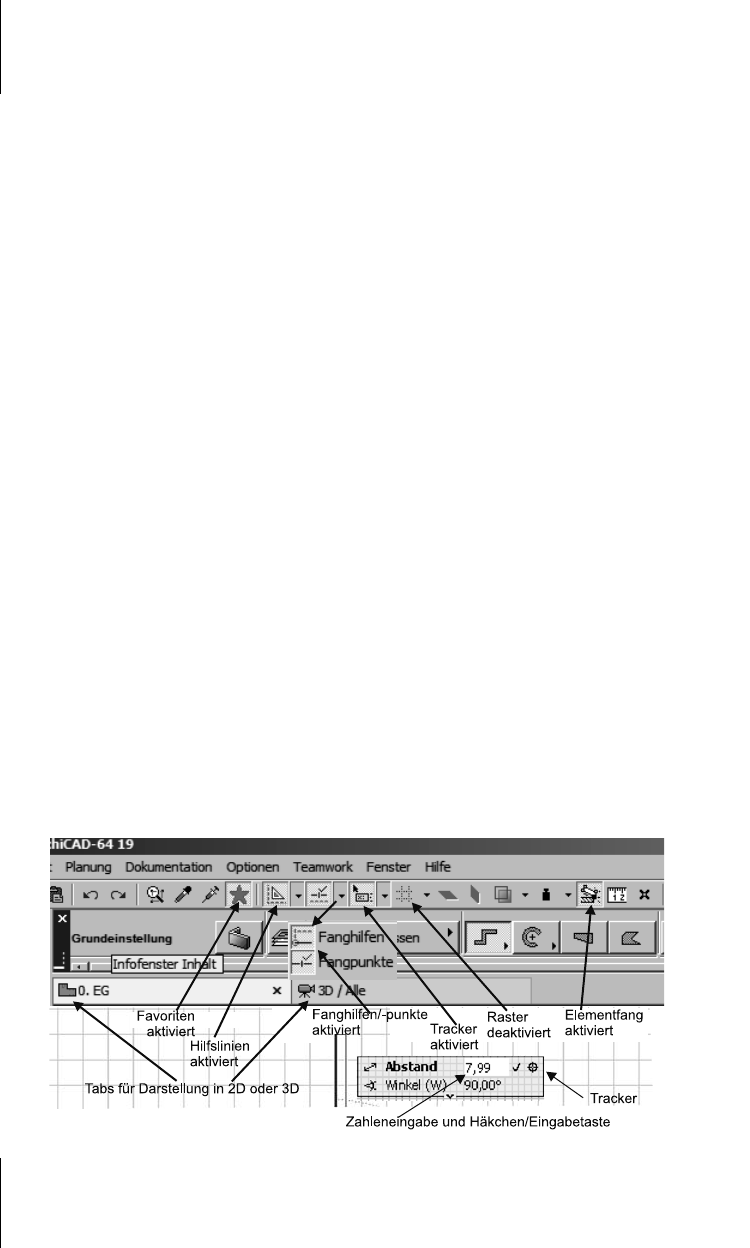
Kapitel 1
Schnellstart: Wie geht das?
26
쐽 GERADE erstellt im Normalfall mit der Option POLY mehrere verbundene ge-
radlinige Wandsegmente. Weitere Optionen sind G
ERADE EINFACH für einzelne
gerade Wandsegmente, R
ECHTECK für rechteckige Wandverbünde und GEDREH-
TES RECHTECK für rechteckige Wandverbünde, die unter einem Winkel stehen.
쐽 GEKRÜMMT Mit verschiedenen Untervarianten können bogenförmige Wand-
segmente konstruiert werden: M
ITTELPUNKT UND RADIUS, 3 PUNKTE oder TAN-
GENTE. Nach Eingabe der benötigten Geometrieelemente wird in den beiden
ersten Methoden noch der Start- und Endwinkel des Bogens angefordert, wäh-
rend bei der Methode T
ANGENTE ein Vollkreis entsteht, der aber noch in seiner
Lage mit dem sogenannten Augen-Cursor verändert werden kann.
쐽 TRAPEZ ist eine Sonderform der Wand mit variabler Dicke an den Wand-
enden. Die Wandstärken für die beiden Wandenden müssen Sie vorher im E
IN-
STELLUNGSDIALOG festlegen.
쐽 POLYGON dient zur Erzeugung beliebig geformter Wandstücke durch Angabe
eines begrenzenden Vielecks, das auch Bogenformen enthalten kann. Damit
kann der Wandquerschnitt beliebig vorgegeben werden. Die Form der einzel-
nen Segmente für die Wandkontur wie Linie, Bogen oder tangentialer Bogen
kann über eine sogenannte Pet-Palette während der Erstellung gewählt werden.
Die nächste Schaltfläche bestimmt die Lage der Wand-Referenzlinie:
쐽 AUßEN Wenn Sie die Wände im Gegenuhrzeigersinn zeichnen, definieren
die eingegebenen oder angeklickten Positionen die Wand-Außenkante. In an-
derer Richtung gezeichnet, werden aber die Innenkanten definiert.
쐽 MITTE Die eingegebenen Positionen bestimmen die Wandmitten.
쐽 INNEN Wenn Sie die Wände im Gegenuhrzeigersinn zeichnen, definieren die
Positionen die Wand-Innenkante, in anderer Richtung die Außenkanten.
1.4.1 Nützliche Voreinstellungen
Abb. 1.10: Voreinstellungen für Konstruktion

1.4
Konstruktion der Außenwände
27
In der STANDARD-Symbolleiste finden Sie einige nützliche Werkzeuge (Abbildung
1.11), die Ihnen bei der Koordinateneingabe helfen:
쐽 Die HILFSLINIEN erscheinen als horizontale, vertikale oder an Objektkanten ausge-
richtete orangefarbene permanente Hilfslinien. Erzeugt werden sie, indem Sie die
auf dem Grundrissfenster in den vier Himmelsrichtungen am Rand sichtbaren
orangefarbenen Linien auf eine Punktposition oder eine Elementkante ziehen.
Neben dem H
ILFSLINIEN-Werkzeug finden Sie in der Drop-down-Liste Funktio-
nen zum Löschen aller oder einzelner dieser Hilfslinien.
쐽 FANGHILFEN sind temporäre Hilfslinien, die automatisch während einer Konst-
ruktion erscheinen und beim Beenden des Konstruktionsbefehls wieder ver-
schwinden. Sie gehen von der aktuellen Cursor-Position aus oder an einem ange-
fahrenen Punkt und erscheinen horizontal oder vertikal oder auch unter Winkeln
von 45° und Vielfachen davon, wenn Sie den Cursor in die entsprechende Rich-
tung bewegen. H
ILFSLINIEN entstehen auch, wenn Sie Elementkanten etwas län-
ger berühren und dann mit dem Cursor auf die Verlängerung dieser Kanten fah-
ren. Die gedachte Verlängerung erscheint dann als gestrichelte Hilfslinie.
쐽 FANGPUNKTE ist wie FANGHILFEN standardmäßig aktiviert. Vorgabemäßig ist
der E
NDPUNKT einer Elementkante zum exakten Einrasten eingestellt. Sowie
Sie einen Endpunkt anfahren, erscheint der Cursor in Häkchenform; wenn Sie
dann länger darauf bleiben, wird er hellblau eingekringelt. Der T
RACKER bietet
dann die Abstandseingabe von diesem Punkt aus auf den F
ANGHILFEN an. Ande-
re Positionen entlang von F
ANGHILFEN können durch Aufklappen eines Menüs
neben dem F
ANGHILFEN/-PUNKTE-Werkzeug eingestellt werden. Standardvor-
gabe dafür ist H
ÄLFTE, also der Mittelpunkt von Elementkanten.
쐽 Der TRACKER ermöglicht wie oben demonstriert die Koordinateneingabe oder
Abstandseingabe an der Cursorposition.
쐽 Der RASTERFANG, hier deaktiviert, bewirkt, dass Sie auf den Positionen eines vor-
definierten Rasters einrasten würden. Er kann beispielsweise benutzt werden,
um bei vollen Metern oder anderen charakteristischen Abständen einzurasten.
쐽 Der ELEMENTFANG bewirkt, dass die charakteristischen Punkte von Elementen, wie
Endpunkte von Wänden, für Änderungen, wie beispielsweise dynamische Ver-
schiebungen mit dem P
FEIL-Werkzeug, die Form von kleinen Quadraten anneh-
men und dann an anderen Positionen oder Fangpunkten einrasten können.
쐽 Mit dem FAVORITEN-Werkzeug können Sie häufig benutzte Elemente in einer
Liste zur schnellen Auswahl anzeigen lassen. Eigene Elemente mit bestimmten
individuellen Voreinstellungen können Sie später aus dem G
RUNDEINSTELLUN-
GEN-Dialogfenster jedes Werkzeugs mit der Schaltfläche FAVORITEN dort able-
gen. Als Beispiel wird in Abbildung 1.11 eine Wand mit Wandstärke 50 cm als
Favorit gespeichert:
1. W
ERKZEUGKASTEN|PLANUNG|WAND,
2. I
NFOLEISTE|WAND|GRUNDEINSTELLUNGEN,
Get ArchiCAD 19 now with the O’Reilly learning platform.
O’Reilly members experience books, live events, courses curated by job role, and more from O’Reilly and nearly 200 top publishers.

